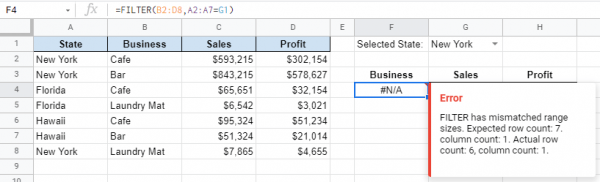Google đã phát hành Chromecast cùng với Google TV nhưng có một sai sót mà người dùng có thể tha thứ. Chromecast với Google TV có 8 GB dung lượng lưu trữ miễn phí. Mặc dù điều này có thể đủ nếu bạn chỉ có một vài ứng dụng trên thiết bị Chromecast của mình, nhưng thiết bị có thể sớm hết bộ nhớ và không đủ dung lượng, điều này có thể gây ra sự cố rò rỉ bộ nhớ khi bạn cần cập nhật ứng dụng và cài đặt ứng dụng mới.
Nhiều người dùng đã gặp sự cố rò rỉ bộ nhớ trên Chromecast của họ với trình phát trực tuyến Google TV. Trong một số trường hợp, ứng dụng bị treo và quá nóng xảy ra. Mặc dù có thể không may gặp phải tất cả các sự cố này với Chromecast của bạn, nhưng vẫn có các giải pháp có thể giúp bạn khắc phục lỗi.
 Tín dụng: Google
Tín dụng: Google
& Walmart!
Khắc phục sự cố rò rỉ bộ nhớ do không đủ dung lượng lưu trữ trên Chromecast với thiết bị phát trực tuyến Google TV
Rò rỉ bộ nhớ ảnh hưởng đến hiệu suất ứng dụng trên bất kỳ thiết bị nào. Nó cũng có thể phá vỡ toàn bộ hệ điều hành của Chromecast khỏi Google TV. Để giúp bạn khắc phục các sự cố phần cứng này, hãy xem các phương pháp bạn có thể thử bên dưới.
Phương pháp # 1: Xóa các ứng dụng không sử dụng để giải phóng dung lượng lưu trữ trên Chromecast của bạn bằng Google TV.
Kiểm tra thư viện ứng dụng của bạn và xem liệu có ứng dụng nào bạn có thể gỡ cài đặt để giải phóng dung lượng quý giá trên không gian lưu trữ giới hạn của thiết bị hay không. Bạn cũng có thể xem ứng dụng nào có thể đang gây ra sự cố và cố gắng gỡ cài đặt ứng dụng đó. Tuy nhiên, nếu bạn không muốn xóa bất kỳ ứng dụng nào trên Chromecast của mình bằng Google TV, bạn có thể thử các giải pháp khác bên dưới.
Phương pháp # 2 – Xóa bộ nhớ cache của ứng dụng
Có ứng dụng nào có thể chiếm bộ nhớ trên thiết bị Chromecast của bạn không? Bạn có thể xóa bộ nhớ đệm và xóa các tập tin rác để giải phóng dung lượng lưu trữ.
- Khởi chạy Chromecast từ Google TV.
- Nhấp vào hồ sơ của bạn.
- Đi tới cài đặt.
- Chọn Ứng dụng.
- Chọn ứng dụng mà bạn muốn xóa bộ nhớ cache. Nếu bạn không thể tìm thấy nó, hãy nhấp vào Xem tất cả ứng dụng.
- Chọn Xóa bộ nhớ cache.
- Bấm OK.
- Nếu bạn không biết ứng dụng nào đang gây ra sự cố, bạn có thể xóa bộ nhớ cache cho từng ứng dụng lần lượt.
Phương pháp # 3 – Cài đặt bản cập nhật mới trên Chromecast từ Google TV
Google đã phát hành bản cập nhật phần mềm hoặc chương trình cơ sở mới cho Chromecast với Google TV, bao gồm các bản sửa lỗi như rò rỉ bộ nhớ và lỗi ứng dụng. Do một số báo cáo của người dùng về sự cố rò rỉ bộ nhớ, Google đang tối ưu hóa bộ nhớ Chromecast và cải thiện quản lý bộ nhớ thông qua một bản cập nhật.
- Điều hướng đến menu cài đặt trên Chromecast của bạn từ Google TV.
- Chọn Giới thiệu về tôi.
- Chọn Cập nhật hệ thống.
- Đảm bảo rằng bạn cài đặt phần sụn QTS1.210311.036.
Phương pháp # 4 – Sử dụng USB bên ngoài
Nếu bạn cần tăng dung lượng lưu trữ của Chromecast với Google TV, bạn có thể làm như vậy bằng thiết bị USB bên ngoài. Chromecast với Google TV sẽ yêu cầu bộ chia USB-C, đế cắm USB Loại C hoặc khóa bộ chia nguồn.
Bạn có giải pháp nào khác có thể giúp khắc phục sự cố rò rỉ bộ nhớ trên Chromecast với Google TV không? Chúng tôi rất muốn biết, vì vậy hãy chia sẻ chúng với chúng tôi trong phần bình luận bên dưới.